
جدول المحتويات:
- الخطوة 1: ملخص للخطوة التي سيتم مناقشتها
- الخطوة 2: الإعداد النهائي للجهاز
- الخطوة 3: متطلبات الأجهزة
- الخطوة 4: إعداد نظام مراقبة الطفل الذكي (الجزء الأول)
- الخطوة الخامسة: إعداد نظام مراقبة الطفل الذكي (الجزء الثاني)
- الخطوة 6: إعداد نظام مراقبة الطفل الذكي (الجزء 3)
- الخطوة 7: إعداد نظام مراقبة الطفل الذكي (الجزء 4)
- الخطوة 8: إعداد نظام مراقبة الطفل الذكي (الجزء 5)
- الخطوة 9: إعداد نظام مراقبة الطفل الذكي (الجزء 6)
- الخطوة 10: تم
- مؤلف John Day [email protected].
- Public 2024-01-30 07:38.
- آخر تعديل 2025-01-23 12:53.


نظام مراقبة الطفل الذكي ET هو نظام يهدف إلى إضافة الراحة للآباء أو القائمين على رعاية الأطفال. سيتتبع نظام المراقبة درجة حرارة الطفل ، وإذا تجاوزت درجة حرارة الطفل الطبيعي ، فسيتم إرسال رسالة نصية قصيرة إلى هاتف الوالدين أو مقدم الرعاية لتنبيههم. بالإضافة إلى ذلك ، عندما يبكي الطفل ، سيكتشفه مستشعر الصوت ويصدر صوتًا. هذا مفيد بشكل خاص في الليل عندما ينام الوالدان أو القائم بالرعاية. يمكن تشغيل وإيقاف ضوء LED عن بعد على موقع الويب ويمكن أيضًا التقاط صورة للوضع الحالي بنقرة زر واحدة على موقع الويب. وبالتالي ، يساعد نظام مراقبة الطفل ET Smart Baby في تتبع رفاهية الطفل وفي نفس الوقت ، يجعل تجربة رعاية الأطفال أسهل بكثير.
للحصول على برنامج تعليمي أكثر تفصيلاً ، انظر إلى ملف pdf المقدم.
الخطوة 1: ملخص للخطوة التي سيتم مناقشتها
- نظرة عامة على الإعداد
- متطلبات الأجهزة
- إعداد نظام مراقبة الطفل الذكي
- اختبار المدى
الخطوة 2: الإعداد النهائي للجهاز


الخطوة 3: متطلبات الأجهزة
دهت 11 (1)
330Ω المقاوم (1)
LED (1) 10kΩ المقاوم (1)
جرس (1)
بيكام (1)
شاشة LCD I2C (1)
الخطوة 4: إعداد نظام مراقبة الطفل الذكي (الجزء الأول)



إعداد مكونات Raspberry Pi
الصور المعروضة هي إجراءات خطوة بخطوة حول كيف يبدو إعداد الأجهزة. بعد إعداد الجهاز ، يمكنك تنزيل أكواد المصدر من الرابط أدناه.
رابط كود المصدر:
الخطوة الخامسة: إعداد نظام مراقبة الطفل الذكي (الجزء الثاني)



إعداد AWS
- في وحدة تحكم AWS ، انقر فوق الخدمات.
- في لوحة معلومات AWS الخاصة بك ، اكتب "IoT Core" للوصول إلى خدمة IoT Core
- في صفحة الترحيب ، انقر فوق البدء
- في لوحة معلومات AWS IOT ، انقر فوق إدارة -> الأشياء
- انقر فوق إنشاء شيء واحد
- قم بتسمية الشيء الخاص بك ، ثم انقر فوق التالي في الجزء السفلي
- في الصفحة التالية ، انقر فوق إنشاء شهادة
- سيكون هناك أربعة روابط تنزيل ، قم بتنزيل كل منها
- انقل شهاداتك إلى مجلد جديد وأعد تسميتها وفقًا لذلك
- انقر فوق "تنشيط" وعلى الفور تقريبًا ، سترى "الشهادة تم تنشيطها بنجاح" ويتغير الزر "تنشيط" إلى "إلغاء التنشيط"
- انقر فوق إرفاق سياسة في الأسفل
- انقر فوق إنشاء سياسة
- حدد اسم السياسة والإجراءات المصرح بها ثم انقر فوق إنشاء
- ارجع إلى لوحة معلومات IOT وحدد تأمين -> الشهادات ثم انقر على قائمة الشهادات لإرفاق السياسة
- حدد السياسة التي أنشأتها للتو وانقر على "إرفاق"
- انقر فوق قائمة الشهادة مرة أخرى ، وانقر فوق "إرفاق شيء" لإرفاق الشيء الخاص بك بشهادتك
- في لوحة معلومات IOT ، ارجع إلى Manage -> Things ثم انقر فوق الشيء الذي أنشأته للتو
- حدد التفاعل في شريط التنقل الجانبي ، ثم انسخ والصق نقطة نهاية REST API في المفكرة
الخطوة 6: إعداد نظام مراقبة الطفل الذكي (الجزء 3)
تركيب المكتبات اللازمة
تحتوي هذه الخطوة على المكتبات الضرورية المطلوبة للتثبيت من أجل تشغيل البرامج على Raspberry Pi الخاص بك.
1. قم بتثبيت Flask باستخدام الأمر التالي
قارورة تثبيت sudo pip
2. قم بتثبيت مكتبة AWS Python باستخدام الأمر التالي
sudo pip تثبيت AWSIoTPythonSDK
3. قم بتثبيت AWS Command ‐ Line Interface Client على Raspberry Pi الخاص بك
sudo pip تثبيت awscli
4. قم بتثبيت Boto ، مكتبة Python لـ AWS على Raspberry Pi الخاص بك
sudo pip تثبيت boto3
5. قم بتثبيت مكتبة rpi-lcd باستخدام الأمر التالي
تثبيت نقطة sudo rpi-lcd
6. قم بتثبيت وسيط Mosquitto وعملائه على Raspberry Pi الخاص بك باستخدام الأمر التالي
سودو apt-get install mosquitto mosquitto-customers
7. تعتمد حزمة AWS Python SDK على paho-mqtt ، لذا تأكد من تثبيتها على RPI الخاص بك.
تثبيت sudo pip paho-mqtt
8. قم بتشغيل الأمر التالي على Raspberry Pi لتثبيت عميل سطر أوامر AWS على Raspberry Pi
sudo pip install awscli - الترقية - user
الخطوة 7: إعداد نظام مراقبة الطفل الذكي (الجزء 4)
رسالة قصيرة
ستُعلم الرسائل القصيرة الوالدين إذا تجاوزت درجة الحرارة المعدل الطبيعي.
DynamoDB و S3
يقوم DynamoDB بتخزين درجة الحرارة والطابع الزمني الخاص بها. S3 تخزين الصور الملتقطة بواسطة PiCam.
AWS
سنستخدم AWS MQTT للاشتراك في قيم درجات الحرارة ونشرها.
الخطوة 8: إعداد نظام مراقبة الطفل الذكي (الجزء 5)



دليل ثابت
IMG
baby.png
camera.png
lb.png
bootstrap.min.css
bootstrap.min.js
القوالب
about.html
dashboard.html
index.html
ledcontrol.html
pic.html
pin.html
aws_pubsub.py
boto_s3_1.py
mqttpublish_temp.py
mqttsubscribe_temp.py
server.py
مستشعر الأصوات
الخطوة 9: إعداد نظام مراقبة الطفل الذكي (الجزء 6)
اختبار المدى
تأكد من أنك في الدليل حيث يوجد server.py.
لاختبار متصفح الويب ، قم بتشغيل الأمر التالي:
sudo python server.py
لاختبار كود mqtt ، قم بتشغيل الأمر التالي:
البعوض (القيام به على التوت بي 1)
sudo python mqttpublish_temp.py (تم إجراؤه على Raspberry Pi 1) sudo python mqttsubscribe_temp.py (تم إجراؤه على Raspberry Pi 2)
للتحميل إلى DynamoDB ، قم بتشغيل الأمر التالي:
sudo python aws_pubsub.py
لتشغيل مستشعر الصوت ، قم بتشغيل الأمر التالي:
sudo python sound_sensor.py
رابط كود المصدر:
الخطوة 10: تم
شكرا لقرائتك!
نأمل أن يكون هذا البرنامج التعليمي مفيدًا لك وأن يكون لديك متعة في البرمجة!
موصى به:
نظام مراقبة الطقس وسرعة الرياح الذكي القائم على إنترنت الأشياء: 8 خطوات

نظام مراقبة الطقس والرياح الذكي المستند إلى IOT: تم تطويره بواسطة - Nikhil Chudasma و Dhanashri Mudliar و Ashita Raj مقدمة تكمن أهمية مراقبة الطقس في العديد من الطرق. يجب مراقبة معلمات الطقس للحفاظ على التنمية في الزراعة والصوبات الزراعية
أنقذ طفلي: المقعد الذكي الذي يرسل رسائل نصية إذا نسيت الطفل في السيارة: 8 خطوات

أنقذ طفلي: المقعد الذكي الذي يرسل رسائل نصية إذا نسيت الطفل في السيارة: يتم تثبيته في السيارات وبفضل الكاشف الموضوع على مقعد الطفل ، فإنه يحذرنا - عبر الرسائل النصية القصيرة أو المكالمات الهاتفية - إذا حصلنا عليه بعيدا دون اصطحاب الطفل معنا
نظام مراقبة الطاقة الذكي: 5 خطوات
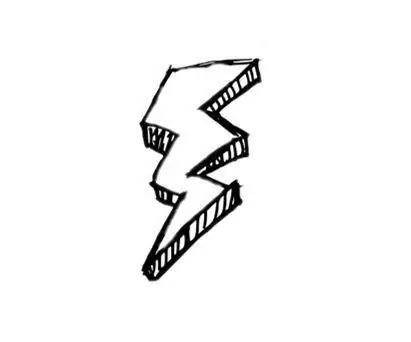
نظام مراقبة الطاقة الذكية: في ولاية كيرالا (الهند) ، تتم مراقبة استهلاك الطاقة وحسابه من خلال الزيارات الميدانية المتكررة من قبل فنيين من قسم الكهرباء / الطاقة لحساب أجرة الطاقة وهي مهمة تستغرق وقتًا طويلاً حيث سيكون هناك آلاف المنازل
CribSense: جهاز مراقبة الطفل بدون تلامس قائم على الفيديو: 9 خطوات (بالصور)

CribSense: جهاز مراقبة الطفل بدون تلامس ، يعتمد على الفيديو: CribSense عبارة عن جهاز مراقبة أطفال بدون تلامس قائم على الفيديو يمكنك صنعه بنفسك دون كسر البنك. CribSense هو تطبيق C ++ لتكبير الفيديو تم ضبطه للتشغيل على Raspberry Pi 3 Model B. خلال عطلة نهاية الأسبوع ، يمكنك إعداد سرير خاص بك
اردوينو مراقبة الطفل مع عارض جافا: 8 خطوات (بالصور)

Arduino Baby Monitor مع Java Viewer: قم ببناء وحدة متعددة المستشعرات قائمة على Arduino لمراقبة الظروف في الغرفة. يمكن لهذه الوحدة استشعار الرطوبة ودرجة الحرارة والحركة والصوت. مرفق هو عارض قائم على جافا يتلقى البيانات التسلسلية من اردوينو
